این مقاله به شما کمک میکند تا با نحوه بازکردن پورت در فایروال ویندوز سرور بیشتر آشنا شوید. فایروال کمک میکند که با توجه به پالیسی هایی که مد نظر داریم امنیت سرور ویندوزی خود را چندین برابر کنیم پس همه سعی بر این داشته باشید که حدالامکان فایروال سرور مجازی خودرا به صورت کامل خاموش نکنید؛ مگر در مواقع خاص.
باز کردن Port دلخواه در Firewall
- در مرحله اول از مسیر زیر وارد بخش فایروال ویندوز میشویم:
Control Panel\All Control Panel Items\Windows Firewall
2. در پجره باز شده روی Advanced Settings کلیک میکنیم:
3. در پنجره باز شده مطابق با تصویر زیر ابتدا روی Inbound Rules و سپس رو New Rule کلیک میکنیم:
4. در New Inbound Rule Wizard دکمه Port را انتخاب کنید و روی Next کلیک کنید:
5. TCP/UDP را انتخاب و پورتی که میخواهید باز کنید در کادر پورت های محلی وارد کنید و Next را کلیک کنید:
5. Allow the connection را انتخاب کرده و روی Next کلیک کنید:
6. بخشی را که می خواهید این قانون را در آن اعمال کنید انتخاب کنید و روی Next کلیک کنید:
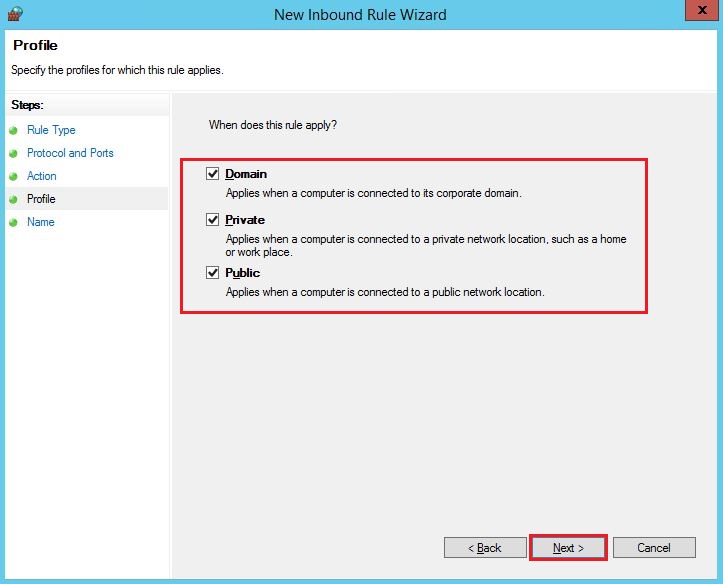
7. برای قانون جدید ایجاد شده نام و توضیحات وارد کنید و روی Finish کلیک کنید:
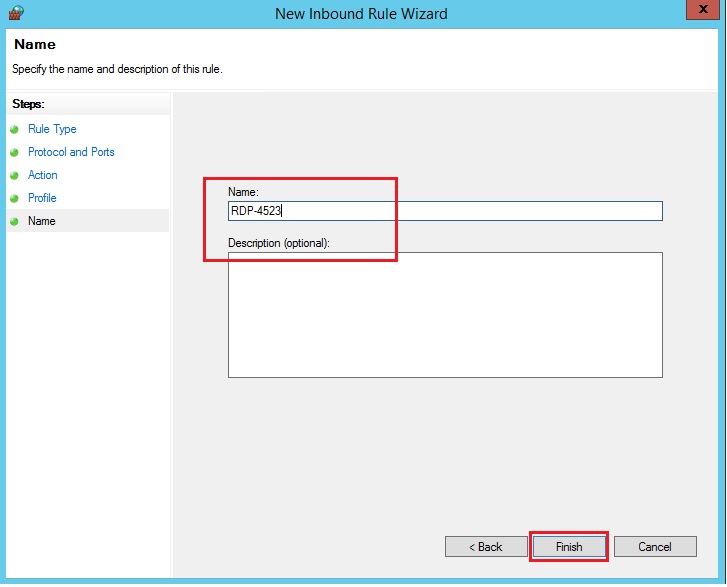 پس از کلیک بر روی گذینه Finish قانون جدید فایروال مطابق با تنظیماتی که در طول این آموزش اعمال کردیم فعال خواهد شد.
پس از کلیک بر روی گذینه Finish قانون جدید فایروال مطابق با تنظیماتی که در طول این آموزش اعمال کردیم فعال خواهد شد.